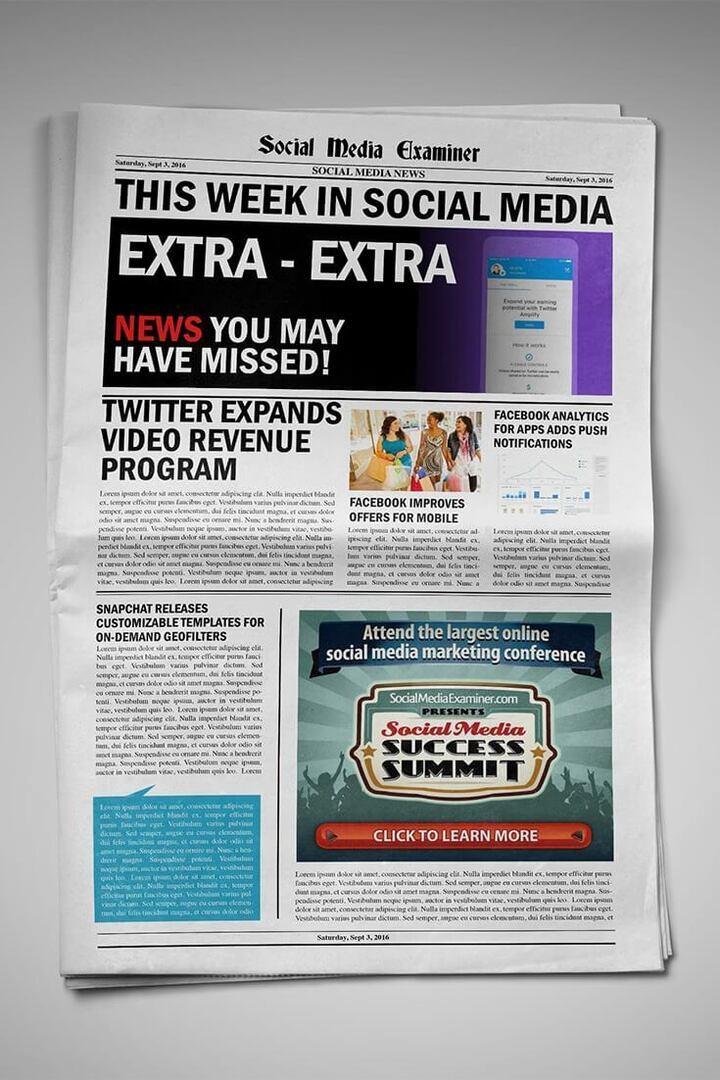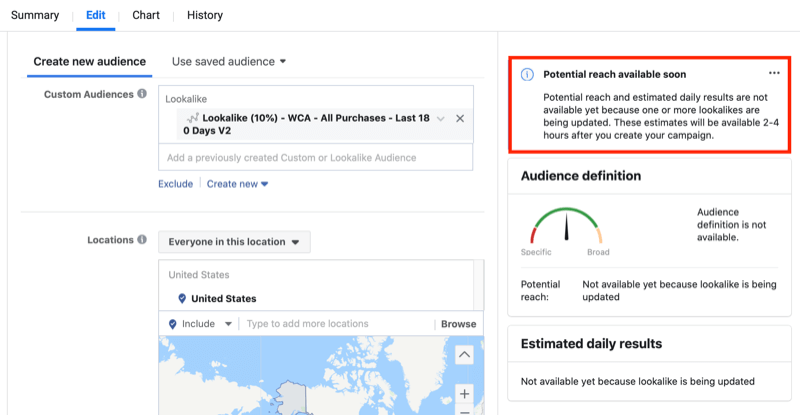יצא לאור
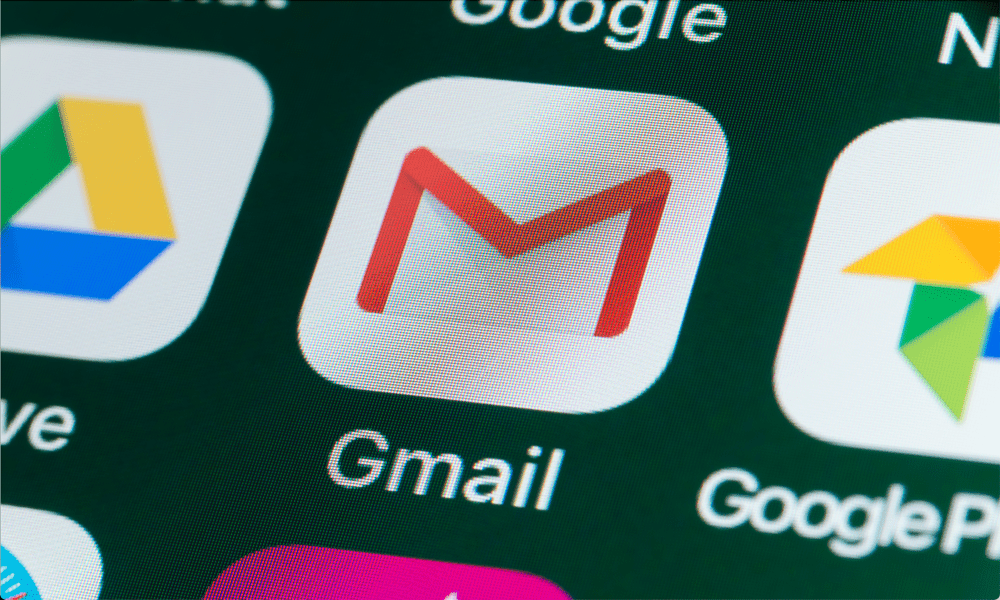
חשוב להגן על חשבון Gmail שלך מפני גישה בלתי מורשית על ידי שינוי קבוע של הסיסמה שלך. למד כיצד לשנות את הסיסמה שלך ב-Gmail כאן.
האם אי פעם שכחת את סיסמת הג'ימייל שלך? או שאתה חושש שמישהו עלול לפרוץ לחשבון שלך בגלל שהשתמשת סיסמה123 בעשר השנים האחרונות?
אל תדאג - אתה לא לבד. אנשים רבים נאבקים עם ניהול סיסמאות יעיל. למרבה המזל, שינוי הסיסמה שלך ב-Gmail הוא פשוט, קל לביצוע, ולוקח רק כמה דקות.
תארו לעצמכם כמה בטוחים ובטוחים יותר תרגישו בידיעה שסיסמה חזקה וייחודית מגנה על חשבון Gmail שלכם. אתה יכול לגשת לאימיילים, לאנשי הקשר, ליומנים ולשירותי Google אחרים שלך ללא טרחה או דאגה.
בהמשך נסביר כיצד לשנות את הסיסמה שלך ב-Gmail.
כיצד לשנות את הסיסמה שלך ב-Gmail במחשב PC או Mac
אחת הדרכים הקלות ביותר לשנות את הסיסמה שלך ב-Gmail היא על ידי גישה שלך הגדרות חשבון Google בדפדפן אינטרנט. הדרך הקלה ביותר היא להשתמש ב-PC, Mac או מכשיר התומך באינטרנט כמו Chromebook.
כדי לשנות את הסיסמה שלך ב-Gmail במחשב PC או Mac:
- פתח את ה דף הגדרות חשבון Google בדפדפן האינטרנט שלך.
- היכנס עם כתובת הדוא"ל והסיסמה הנוכחיים שלך.
- נְקִישָׁה בִּטָחוֹן בצד שמאל, ואז עבור אל כניסה לגוגל > סיסמה בצד ימין. ייתכן שתצטרך להיכנס שוב בשלב זה.
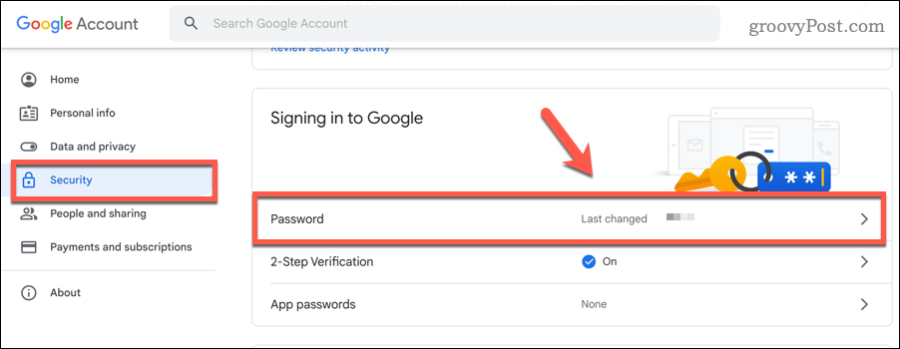
- כאשר תתבקש, הזן את הסיסמה החדשה שלך בתיבות המסופקות.
- ודא כי שלך הסיסמה החדשה חזקה וייחודית. הימנע משימוש במילים, ביטויים או מידע אישי נפוצים שמישהו עשוי לנחש בקלות, ושקול להשתמש בתווים מיוחדים. אתה יכול גם בדוק את עוצמת הסיסמה שבחרת בכמה דרכים.
- נְקִישָׁה שנה סיסמא כדי לאשר את בחירתך.
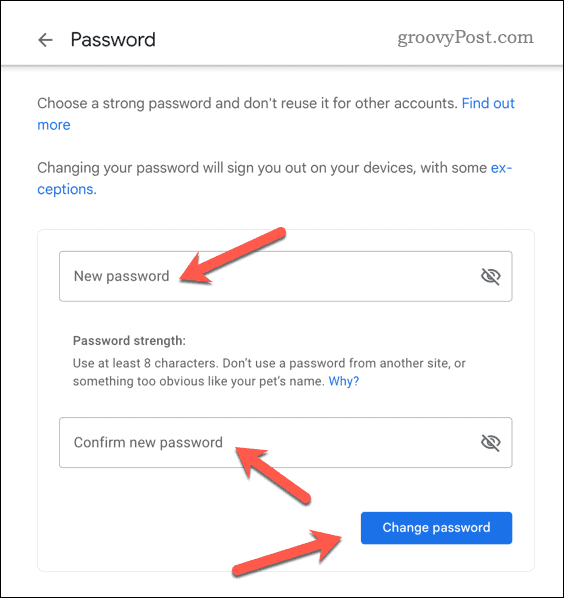
- ייתכן שתצא מהחשבון בשלב זה - היכנס שוב אם תצטרך.
בשלב זה, הסיסמה שלך תתעדכן. יהיה עליך להשתמש בסיסמה החדשה כדי להיכנס ל-Gmail ולשירותי Google אחרים מעתה ואילך.
כיצד לשנות סיסמה ב-Gmail באנדרואיד
אם אתה משתמש במכשיר אנדרואיד, תוכל גם לשנות את הסיסמה שלך ב-Gmail באמצעות אפליקציית ההגדרות. זה יעבוד רק במכשירי אנדרואיד המשתמשים בשירותי Google.
בגלל פיצול אנדרואיד, הגדרות אלו עשויות להשתנות, בהתאם למכשיר ולגרסת Android שלך. עם זאת, הם אמורים לעבוד עבור רוב המשתמשים (עם וריאציות קטנות של שם הצעד).
כדי לשנות את הסיסמה שלך ב-Gmail במכשיר אנדרואיד:
- פתח את ה הגדרות אפליקציה במכשיר שלך.
- בֶּרֶז גוגל אוֹ חשבונות, בהתאם למכשיר שלך.
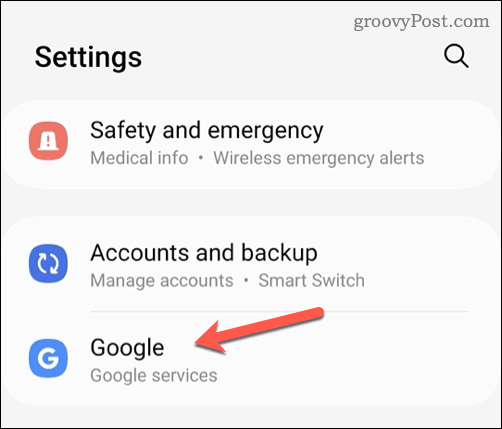
- לאחר מכן, הקש על חשבון גוגל אוֹ נהל את חשבון Google שלך אוֹפְּצִיָה.
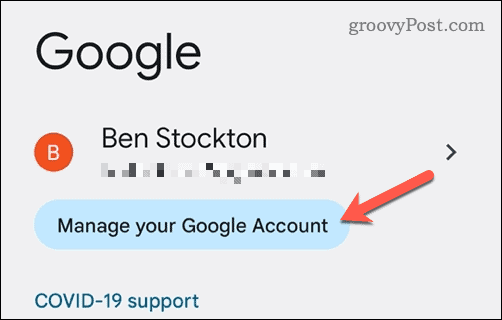
- בֶּרֶז בִּטָחוֹן, לאחר מכן סיסמה. ייתכן שתצטרך להיכנס שוב בשלב זה.
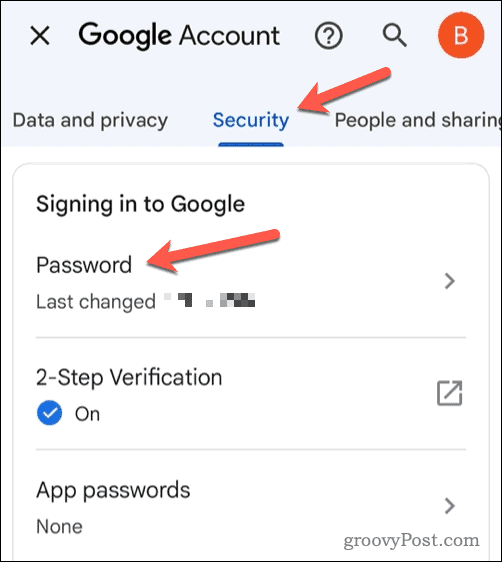
- כאשר תתבקש, הזן את הסיסמה החדשה שלך בתיבות המסופקות.
- אותם טיפים עבור יצירת סיסמה חזקה וייחודית חל על משתמשים ניידים, לכן הקפד להשתמש בסיסמה מאובטחת, קשה לניחוש ומקורית הכוללת מספרים, אותיות ותווים מיוחדים.
- בֶּרֶז שנה סיסמא כדי לאשר.
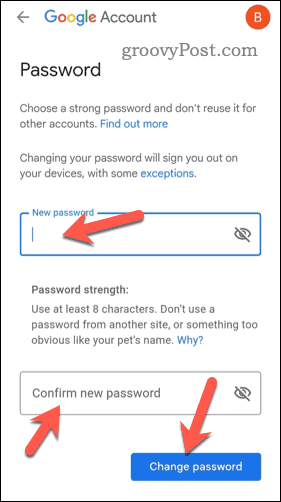
אם ההגדרות נכונות, הסיסמה שלך אמורה להתעדכן אוטומטית. מעתה ואילך, תצטרך להשתמש בסיסמה זו כדי להיכנס לשירותי Google (כולל Gmail).
כיצד לשנות את הסיסמה שלך ב-Gmail באייפון או אייפד
אם אתה משתמש באייפון או אייפד, תוכל לשנות את הסיסמה שלך ב-Gmail באמצעות דפדפן האינטרנט Safari (או כל אפליקציית דפדפן אינטרנט אחרת שאתה מעדיף).
כדי לשנות את סיסמת Gmail שלך באייפון או אייפד:
- פתח את Safari או אפליקציית דפדפן אינטרנט אחרת במכשיר Apple שלך.
- פתח את ה דף ההגדרות של חשבונות Google והיכנס עם כתובת Gmail והסיסמה שלך.
- בֶּרֶז בִּטָחוֹן > סיסמה. ייתכן שתצטרך להיכנס שוב.
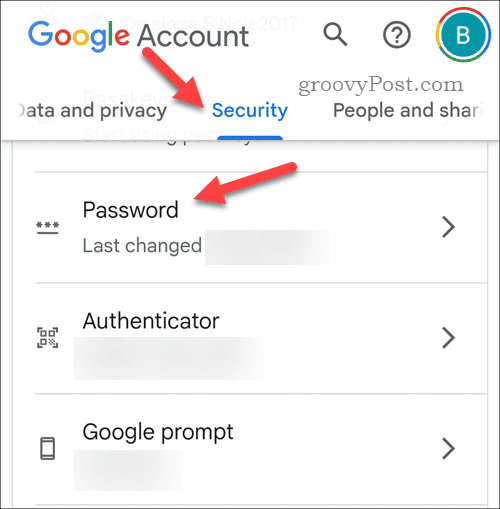
- כאשר תתבקש, הזן את הסיסמה החדשה שלך. ודא שהוא חזק, ייחודי, ומשתמש בתווים מיוחדים.
- בֶּרֶז שנה סיסמא כדי לאשר את השינוי.
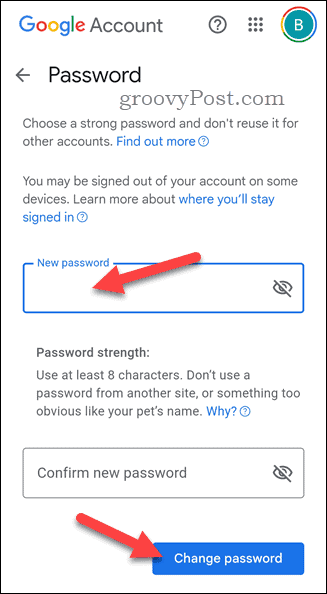
לאחר ששינית את הסיסמה שלך, ייתכן שתתבקש להיכנס שוב באפליקציית Gmail.
הגדרות פרטיות טובות יותר ב-Gmail
שינוי הסיסמה שלך ב-Gmail הוא דרך פשוטה אך יעילה לשמור על אבטחת החשבון שלך ולמנוע גישה לא מורשית. בצע את השלבים האלה בזהירות וזכור להשתמש בסיסמה חזקה וייחודית בכל פעם שאתה מחליף אותה.
אם אתה משתמש ב-Gmail וברצונך להטעין את החוויה, אל תשכח לנסות א לקוח Gmail של צד שלישי. לקוחות כמו Kiwi for Gmail כוללים תכונות מתקדמות שאינן זמינות אחרת, כגון היכולת להשתמש בתוספים של צד שלישי.
רוצה לשלוח דוא"ל לקבוצה גדולה של משתמשים באופן קבוע? יכולת לחשוב על יצירת רשימת דוא"ל קבוצתית ב-Gmail כדי להימנע מהצורך להקליד כל כתובת דוא"ל באופן ידני.
לבסוף, אם אתה מחפש לעבור ל-Gmail, אתה תמיד יכול לייבא את הודעות הדוא"ל ואנשי הקשר שלך ב-Outlook לתוך Gmail.